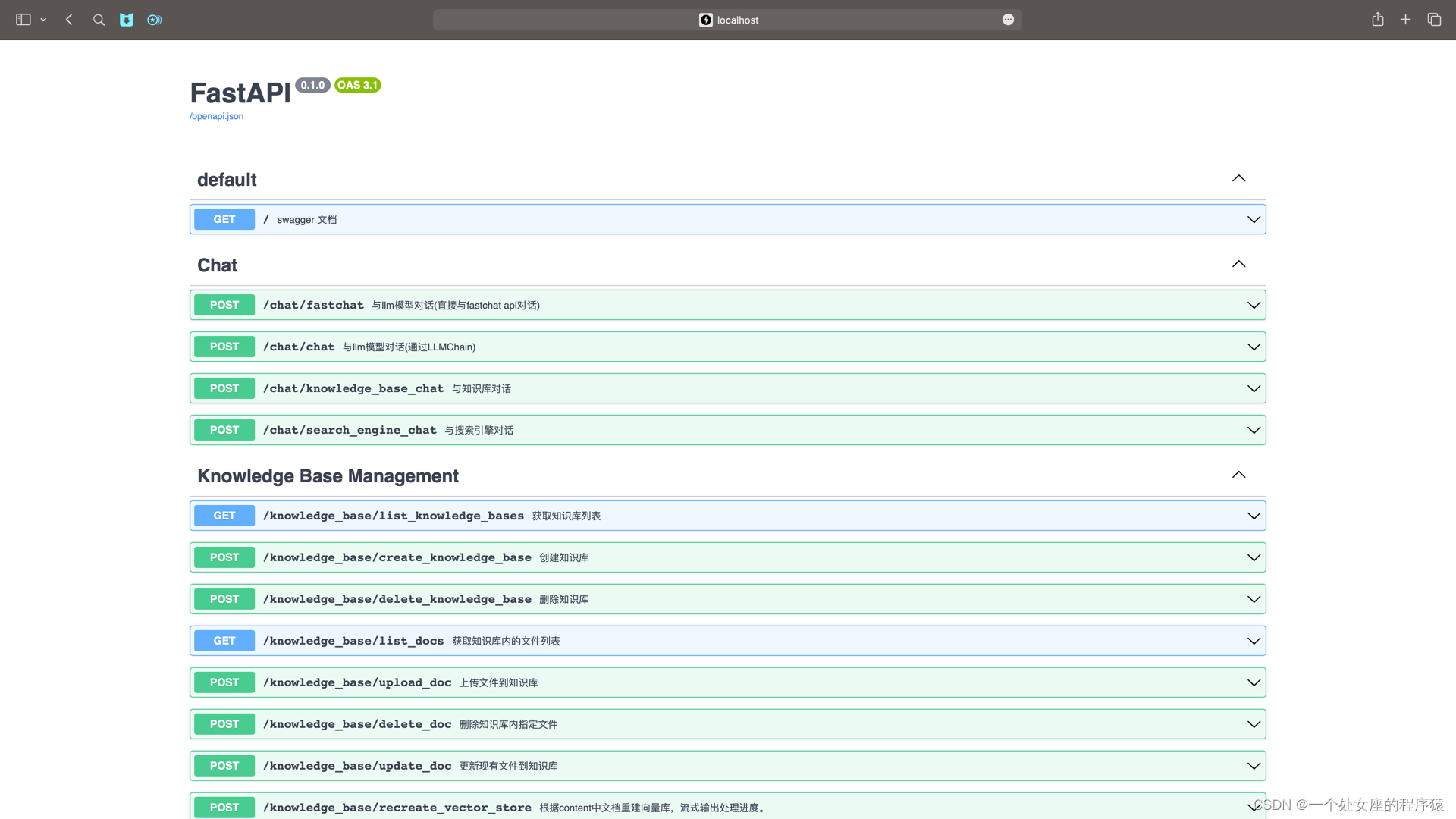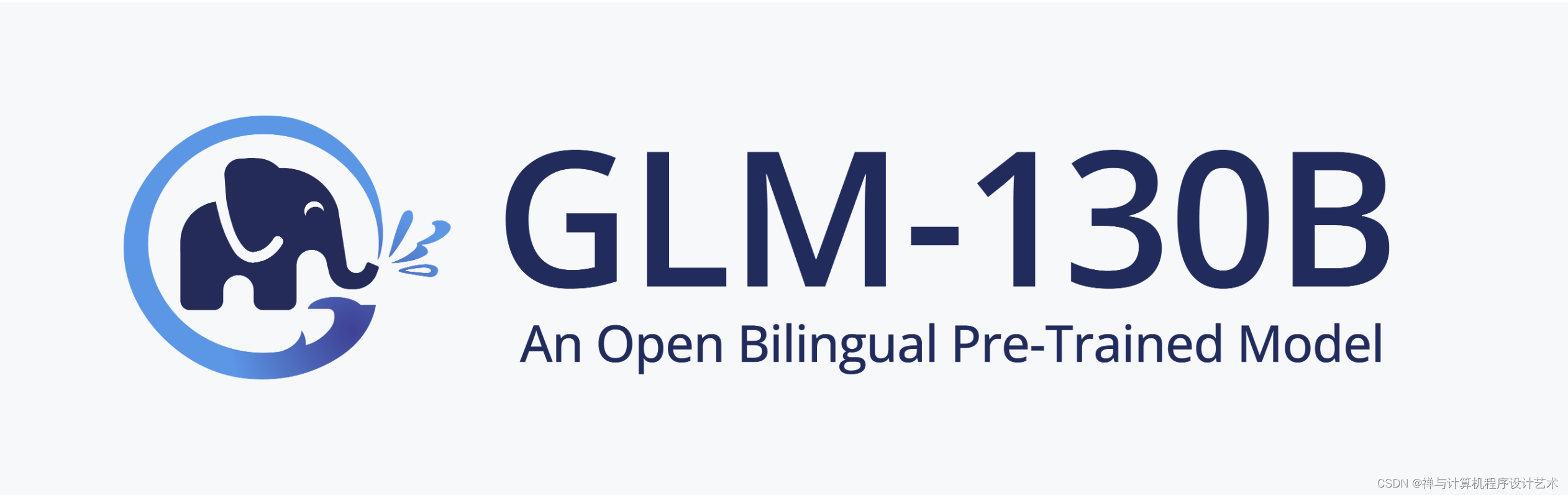LLMs:LangChain-Chatchat(一款可实现本地知识库问答应用)的简介(支持ChatGLM-2/LLaMA-2等多款主流LLMs)、安装、使用方法之详细攻略
文章来源地址https://uudwc.com/A/V6Dwn
文章来源:https://uudwc.com/A/V6Dwn
目录
LangChain-Chatchat的简介
1、原理图解
2、文档处理实现流程
3、模型支持
(1)、LLM 模型支持
(2)、Embedding 模型支持
LangChain-Chatchat的安装
1、镜像部署
T1、基于AutoDL平台云端部署镜像
第一步,注册AutoDL,并选择租赁合适的服务器套餐(按时计费)
第二步,创建镜像
第1个终端,启动LLM服务
第2个终端,启动API服务
第3个终端,启动Web UI服务
T2、Docker 镜像本地部署
2、开发部署
第一步,配置开发环境
第二步,下载模型至本地:LLM模型、Embedding 模型
第三步,设置配置项,指定本地模型路径
第四步,知识库初始化与迁移
第五步,启动 API 服务或 Web UI
T1、逐步启动
(1)、启动 LLM 服务
T1、基于多进程脚本 llm_api.py 启动 LLM 服务
T2、基于命令行脚本 llm_api_stale.py 启动 LLM 服务
T3、PEFT 加载(包括lora,p-tuning,prefix tuning, prompt tuning,ia等)
(2)、启动 API 服务
(3)、启动 Web UI 服务:对话功能+知识库管理功能
(3.1)、Web UI 对话界面:LLM对话功能+知识库问答功能+搜索引擎问答功能
(3.2)、Web UI 知识库管理页面:添加至向量库+从向量库删除+从知识库中删除
T2、一键启动:建议
3、安装过程中常见问题集锦
LangChain-Chatchat的使用方法
LangChain-Chatchat的简介
2023年8月14日,原 Langchain-ChatGLM 项目已正式发布 v0.2.0 版本,并正式更名为 Langchain-Chatchat。是一款基于 Langchain 与 ChatGLM 等大语言模型的本地知识库问答应用实现。该项目已重构为使用 FastChat + Langchain + FastAPI + Streamlit 构建的基于 Langchain 与 ChatGLM 等大语言模型的本地知识库问答应用实现。
这是一种利用 langchain 思想实现的基于本地知识库的问答应用,目标期望建立一套对中文场景与开源模型支持友好、可离线运行的知识库问答解决方案。但是,本项目未涉及微调、训练过程,但可利用微调或训练对本项目效果进行优化。
>> 受 GanymedeNil 的项目 document.ai 和 AlexZhangji 创建的 ChatGLM-6B Pull Request 启发,建立了全流程可使用开源模型实现的本地知识库问答应用。
>> 本项目的最新版本中通过使用 FastChat 接入 Vicuna, Alpaca, LLaMA, Koala, RWKV 等模型,依托于 langchain 框架支持通过基于 FastAPI 提供的 API 调用服务,或使用基于 Streamlit 的 WebUI 进行操作。
>> 依托于本项目支持的开源 LLM 与 Embedding 模型,本项目可实现全部使用开源模型离线私有部署。与此同时,本项目也支持 OpenAI GPT API 的调用,并将在后续持续扩充对各类模型及模型 API 的接入。
>> 本项目实现流程:预先将本地文档向量化→存储到向量数据库中作为本地知识库→用户发起提问时→先将提问内容向量化到向量数据库中→并匹配到最接近的top k的内容→再将问题和匹配到的内容一起提交给大语言模型→由模型整合出最终的结果输出给用户。
>> 本项目实现原理如下图所示,过程包括加载文件 → 读取文本 → 文本分割 → 文本向量化 → 问句向量化 → 在文本向量中匹配出与问句向量最相似的 top k个 → 匹配出的文本作为上下文和问题一起添加到 prompt中 → 提交给 LLM生成回答。
GitHub地址:
GitHub - chatchat-space/Langchain-Chatchat: Langchain-Chatchat (formerly langchain-ChatGLM), local knowledge based LLM (like ChatGLM) QA app with langchain | 基于 Langchain 与 ChatGLM 等语言模型的本地知识库问答
1、原理图解
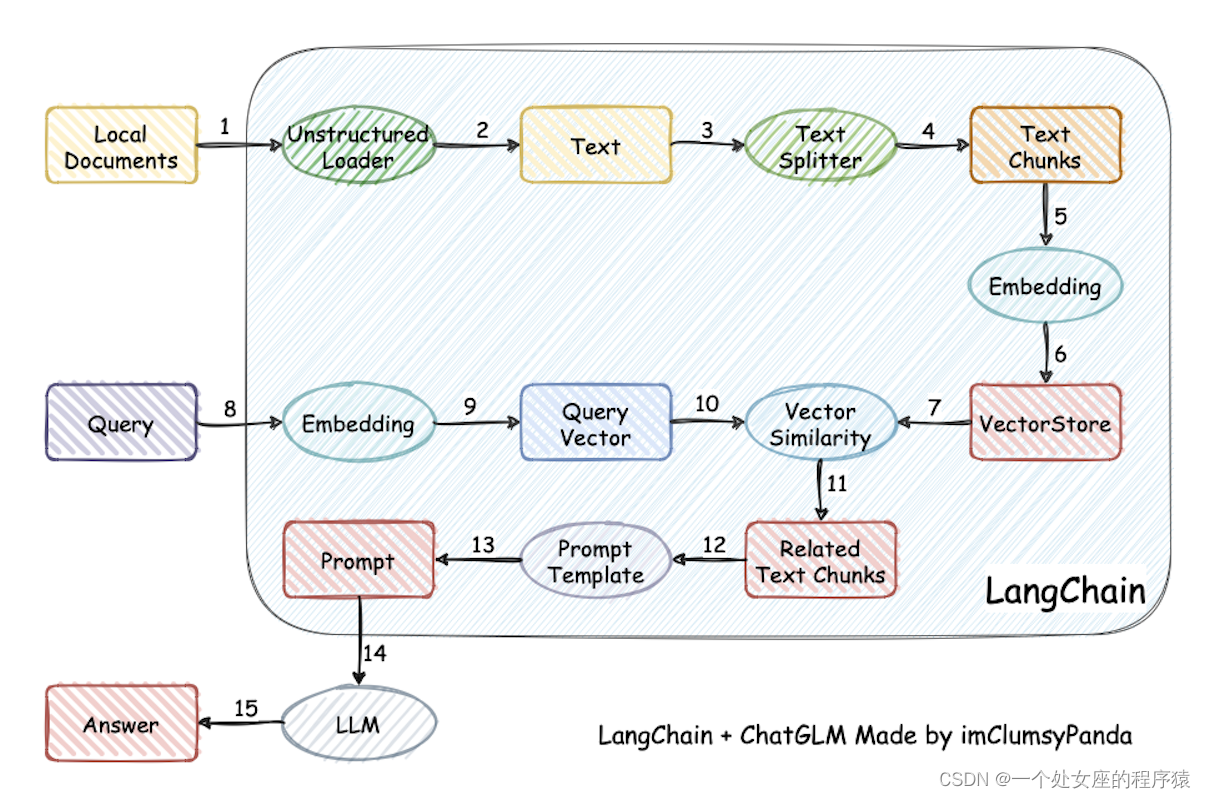
2、文档处理实现流程
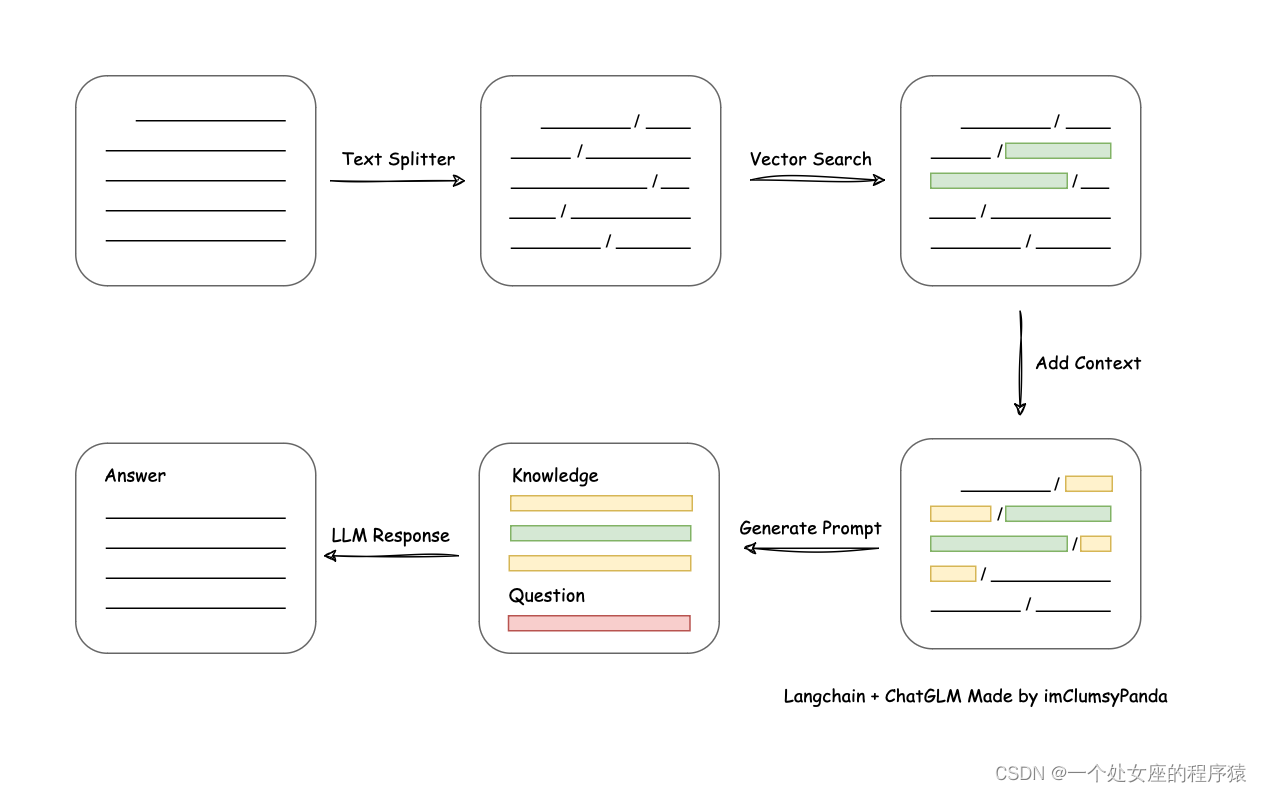
3、模型支持
本项目中默认使用的 LLM 模型为 THUDM/chatglm2-6b,默认使用的 Embedding 模型为 moka-ai/m3e-base 为例。
(1)、LLM 模型支持
本项目最新版本中基于 FastChat 进行本地 LLM 模型接入,支持模型如下:
- meta-llama/Llama-2-7b-chat-hf
- Vicuna, Alpaca, LLaMA, Koala
- BlinkDL/RWKV-4-Raven
- camel-ai/CAMEL-13B-Combined-Data
- databricks/dolly-v2-12b
- FreedomIntelligence/phoenix-inst-chat-7b
- h2oai/h2ogpt-gm-oasst1-en-2048-open-llama-7b
- lcw99/polyglot-ko-12.8b-chang-instruct-chat
- lmsys/fastchat-t5-3b-v1.0
- mosaicml/mpt-7b-chat
- Neutralzz/BiLLa-7B-SFT
- nomic-ai/gpt4all-13b-snoozy
- NousResearch/Nous-Hermes-13b
- openaccess-ai-collective/manticore-13b-chat-pyg
- OpenAssistant/oasst-sft-4-pythia-12b-epoch-3.5
- project-baize/baize-v2-7b
- Salesforce/codet5p-6b
- StabilityAI/stablelm-tuned-alpha-7b
- THUDM/chatglm-6b
- THUDM/chatglm2-6b
- tiiuae/falcon-40b
- timdettmers/guanaco-33b-merged
- togethercomputer/RedPajama-INCITE-7B-Chat
- WizardLM/WizardLM-13B-V1.0
- WizardLM/WizardCoder-15B-V1.0
- baichuan-inc/baichuan-7B
- internlm/internlm-chat-7b
- Qwen/Qwen-7B-Chat
- HuggingFaceH4/starchat-beta
- 任何 EleutherAI 的 pythia 模型,如 pythia-6.9b
- 在以上模型基础上训练的任何 Peft 适配器。为了激活,模型路径中必须有
peft。注意:如果加载多个peft模型,你可以通过在任何模型工作器中设置环境变量PEFT_SHARE_BASE_WEIGHTS=true来使它们共享基础模型的权重。
以上模型支持列表可能随 FastChat 更新而持续更新,可参考 FastChat 已支持模型列表。除本地模型外,本项目也支持直接接入 OpenAI API,具体设置可参考 configs/model_configs.py.example 中的 llm_model_dict 的 openai-chatgpt-3.5 配置信息。
(2)、Embedding 模型支持
本项目支持调用 HuggingFace 中的 Embedding 模型,已支持的 Embedding 模型如下:
- moka-ai/m3e-small
- moka-ai/m3e-base
- moka-ai/m3e-large
- BAAI/bge-small-zh
- BAAI/bge-base-zh
- BAAI/bge-large-zh
- BAAI/bge-large-zh-noinstruct
- text2vec-base-chinese-sentence
- text2vec-base-chinese-paraphrase
- text2vec-base-multilingual
- shibing624/text2vec-base-chinese
- GanymedeNil/text2vec-large-chinese
- nghuyong/ernie-3.0-nano-zh
- nghuyong/ernie-3.0-base-zh
- OpenAI/text-embedding-ada-002
LangChain-Chatchat的安装
1、镜像部署
T1、基于AutoDL平台云端部署镜像
| AutoDL镜像云端部署 |
AutoDL 镜像中 v5 版本所使用代码已更新至本项目 0.2.0 版本。 |
注意事项:当不在使用云端服务器的时候,及时释放实例,否则会一直计费。
第一步,注册AutoDL,并选择租赁合适的服务器套餐(按时计费)
官方地址:AutoDL算力云 | 弹性、好用、省钱。租GPU就上AutoDL
参考教程:
CodeWithGPU | 能复现才是好算法
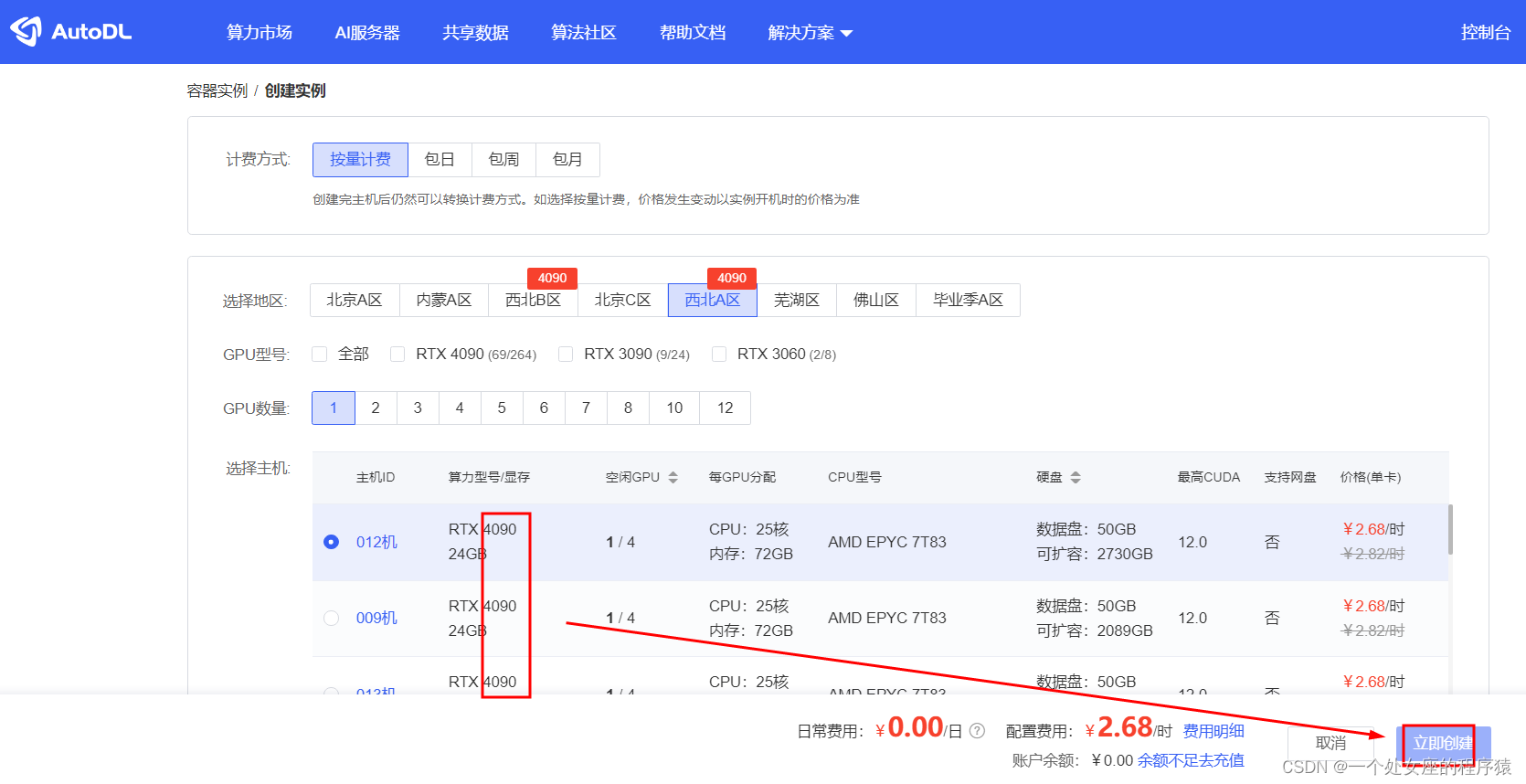
第二步,创建镜像
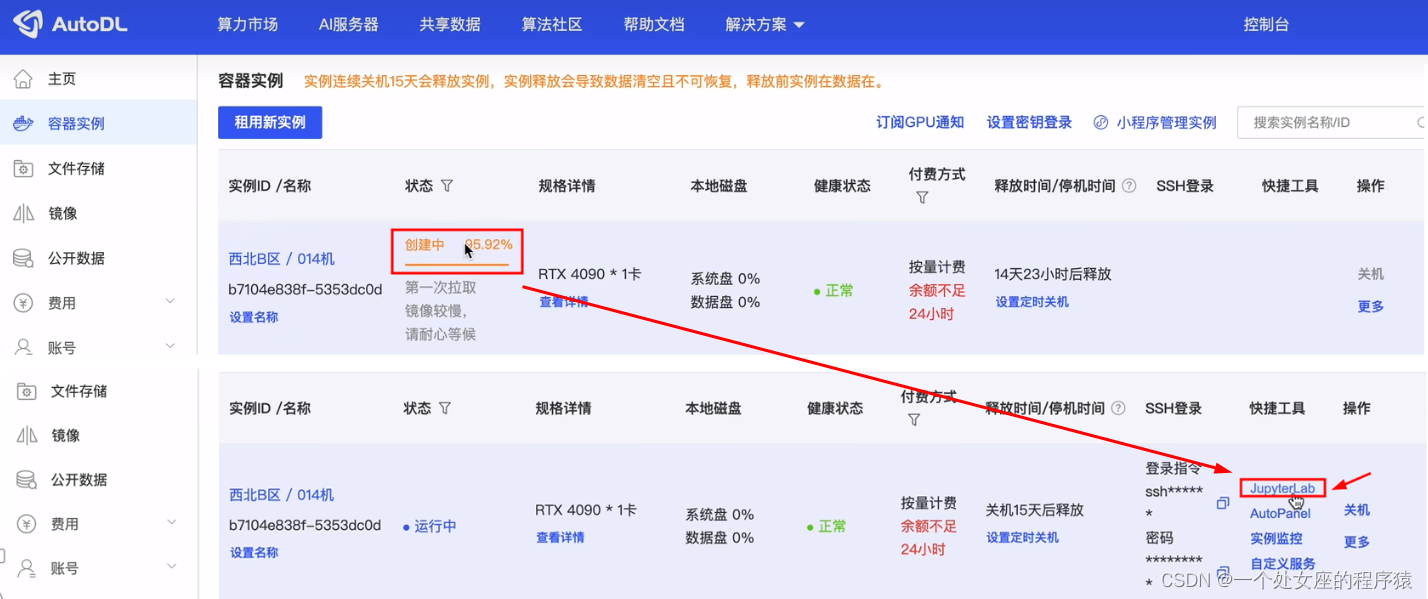
第1个终端,启动LLM服务
cd / root/langchain-ChatGLM/
conda activate /root/pyenv
python server/llm_api.py
第2个终端,启动API服务
cd / root/langchain-ChatGLM/
conda activate / root/pyenv
python server/api.py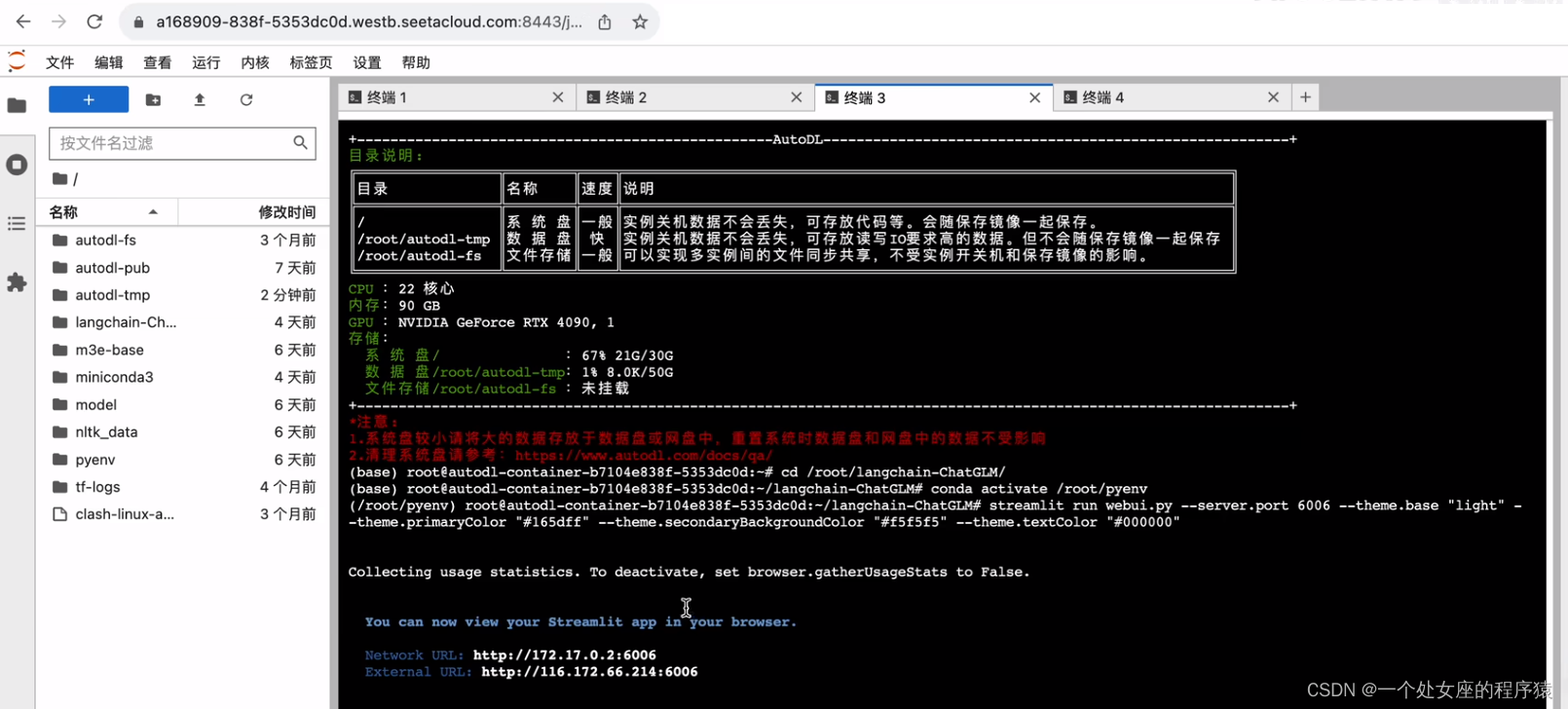
第3个终端,启动Web UI服务
cd /root/langchain-ChatGLM/
conda activate /root/pyenv
streamlit run webui.py --theme.base "light" --theme.primaryColor "#165dff" --theme.secondaryBackgroundColor "#f5f5f5" --theme.textColor "#000000"
注意:此处可自定义配置背景颜色等。
T2、Docker 镜像本地部署
| Docker 镜像本地部署 |
Docker 镜像 首先,定位到下载的项目文件夹下 其次,一行命令运行 Docker: docker run -d --gpus all -p 80:8501 registry.cn-beijing.aliyuncs.com/chatchat/chatchat:0.2.0 |
| Docker 镜像地址: registry.cn-beijing.aliyuncs.com/chatchat/chatchat:0.2.0) docker run -d --gpus all -p 80:8501 registry.cn-beijing.aliyuncs.com/chatchat/chatchat:0.2.0 >> 该版本镜像大小 33.9GB,使用 v0.2.0,以 nvidia/cuda:12.1.1-cudnn8-devel-ubuntu22.04 为基础镜像; >> 该版本内置一个 embedding 模型:m3e-large,内置 chatglm2-6b-32k; >> 该版本目标为方便一键部署使用,请确保您已经在Linux发行版上安装了NVIDIA驱动程序; >> 请注意,您不需要在主机系统上安装CUDA工具包,但需要安装 NVIDIA Driver 以及 NVIDIA Container Toolkit,请参考安装指南; >> 首次拉取和启动均需要一定时间,首次启动时请参照下图使用 docker logs -f <container id> 查看日志; >> 如遇到启动过程卡在 Waiting.. 步骤,建议使用 docker exec -it <container id> bash 进入 /logs/ 目录查看对应阶段日志; |
2、开发部署
第一步,配置开发环境
| 软件需求 |
本项目已在 Python 3.8.1 - 3.10,CUDA 11.7 环境下完成测试。已在 Windows、ARM 架构的 macOS、Linux 系统中完成测试。 |
| 环境检查 |
# 首先,确信你的机器安装了 Python 3.8 - 3.10 版本 $ python --version Python 3.8.13 # 如果低于这个版本,可使用conda安装环境 $ conda create -p /your_path/env_name python=3.8 # 激活环境 $ source activate /your_path/env_name # 或,conda安装,不指定路径, 注意以下,都将/your_path/env_name替换为env_name $ conda create -n env_name python=3.8 $ conda activate env_name # Activate the environment # 更新py库 $ pip3 install --upgrade pip # 关闭环境 $ source deactivate /your_path/env_name # 删除环境 $ conda env remove -p /your_path/env_name |
| 项目依赖 |
# 拉取仓库 $ git clone https://github.com/imClumsyPanda/langchain-ChatGLM.git # 进入目录 $ cd langchain-ChatGLM # 安装全部依赖 $ pip install -r requirements.txt # 默认依赖包括基本运行环境(FAISS向量库)。如果要使用 milvus/pg_vector 等向量库,请将 requirements.txt 中相应依赖取消注释再安装。 |
| 此外,为方便用户 API 与 webui 分离运行,可单独根据运行需求安装依赖包。 T1、如果只需运行 API,可执行: $ pip install -r requirements_api.txt # 默认依赖包括基本运行环境(FAISS向量库)。如果要使用 milvus/pg_vector 等向量库,请将 requirements.txt 中相应依赖取消注释再安装。 T2、如果只需运行 WebUI,可执行: $ pip install -r requirements_webui.txt | |
| 注:使用 langchain.document_loaders.UnstructuredFileLoader 进行 .docx 等格式非结构化文件接入时,可能需要依据文档进行其他依赖包的安装,请参考 langchain 文档。 |
请注意: 0.2.0 及更新版本的依赖包与 0.1.x 版本依赖包可能发生冲突,强烈建议新建环境后重新安装依赖包。
第二步,下载模型至本地:LLM模型、Embedding 模型
如需在本地或离线环境下运行本项目,需要首先将项目所需的模型下载至本地,通常开源 LLM 与 Embedding 模型可以从 HuggingFace 下载。项目文件下述两个git即可下载,但是其中的模型权重文件太大,要单独下载,并指定下载的文件夹。以本项目中默认使用的 LLM 模型 THUDM/chatglm2-6b 与 Embedding 模型 moka-ai/m3e-base 为例:
THUDM/chatglm2-6b:THUDM/chatglm2-6b · Hugging Face
moka-ai/m3e-base:moka-ai/m3e-base · Hugging Face
下载模型需要先安装Git LFS,然后运行
git clone THUDM/chatglm2-6b · Hugging Face
git clone moka-ai/m3e-base · Hugging Face
第三步,设置配置项,指定本地模型路径
| 复制模板文件 |
修改路径:复制模型相关参数配置模板文件 configs/model_config.py.example 存储至项目路径下 ./configs 路径下,并重命名为 model_config.py文件。 复制服务相关参数配置模板文件 configs/server_config.py.example 存储至项目路径下 ./configs 路径下,并重命名为 server_config.py。 |
| 检查模型参数 |
在开始执行 Web UI 或命令行交互前,请先检查 configs/model_config.py 和 configs/server_config.py 中的各项模型参数设计是否符合需求: >> 请确认已下载至本地的 LLM 模型本地存储路径写在 llm_model_dict 对应模型的 local_model_path 属性中,如: llm_model_dict={ "chatglm2-6b": { "local_model_path": "/Users/xxx/Downloads/chatglm2-6b", "api_base_url": "http://localhost:8888/v1", # "name"修改为 FastChat 服务中的"api_base_url" "api_key": "EMPTY" }, } >> 请确认已下载至本地的 Embedding 模型本地存储路径写在 embedding_model_dict 对应模型位置,如: embedding_model_dict = { "m3e-base": "/Users/xxx/Downloads/m3e-base", } |
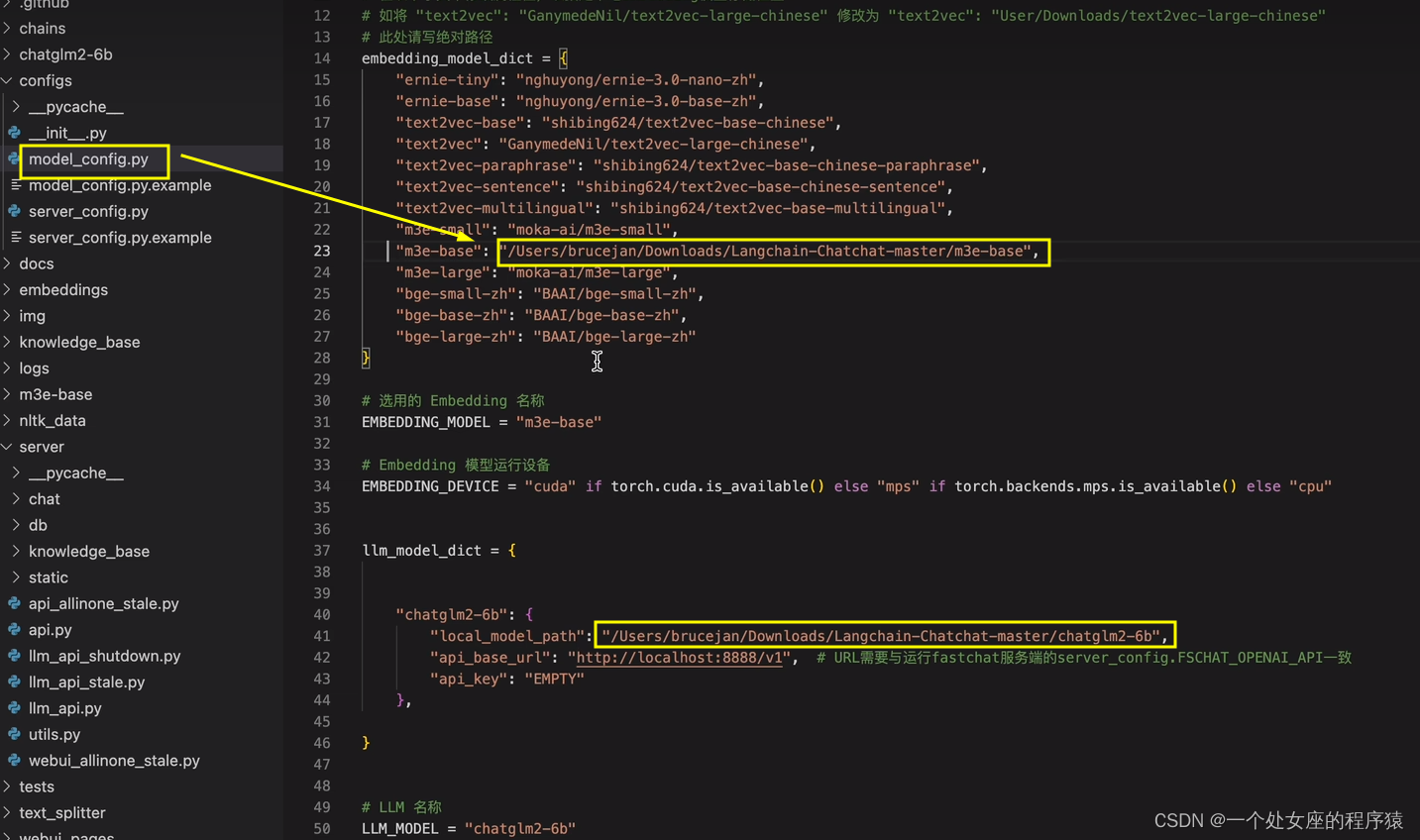
第四步,知识库初始化与迁移
当前项目的知识库信息存储在数据库中,在正式运行项目之前请先初始化数据库(我们强烈建议您在执行操作前备份您的知识文件)。
| 老用户 |
如果您是从 0.1.x 版本升级过来的用户,针对已建立的知识库,请确认知识库的向量库类型、Embedding 模型 configs/model_config.py 中默认设置一致,如无变化只需以下命令将现有知识库信息添加到数据库即可: $ python init_database.py |
| 新用户 |
如果您是第一次运行本项目,知识库尚未建立,或者配置文件中的知识库类型、嵌入模型发生变化,需要以下命令初始化或重建知识库: $ python init_database.py --recreate-vs |
第五步,启动 API 服务或 Web UI
T1、逐步启动
(1)、启动 LLM 服务
如需使用开源模型进行本地部署,需首先启动 LLM 服务,启动方式分为三种:
T1、基于多进程脚本 llm_api.py 启动 LLM 服务
T2、基于命令行脚本 llm_api_stale.py 启动 LLM 服务
T3、PEFT 加载
三种方式只需选择一个即可,具体操作方式详见 5.1.1 - 5.1.3。如果启动在线的API服务(如 OPENAI 的 API 接口),则无需启动 LLM 服务,即 5.1 小节的任何命令均无需启动。
T1、基于多进程脚本 llm_api.py 启动 LLM 服务
| 启动服务 |
在项目根目录下,执行 server/llm_api.py 脚本启动 LLM 模型服务: $ python server/llm_api.py |
| 多卡加载 |
项目支持多卡加载,需在 llm_api.py 中修改 create_model_worker_app 函数中,修改如下三个参数: gpus=None, num_gpus=1, max_gpu_memory="20GiB" 其中,gpus 控制使用的显卡的ID,如果 "0,1"; num_gpus 控制使用的卡数; max_gpu_memory 控制每个卡使用的显存容量。 |
T2、基于命令行脚本 llm_api_stale.py 启动 LLM 服务
| 注意事项 |
注意: >> llm_api_stale.py脚本原生仅适用于linux,mac设备需要安装对应的linux命令,win平台请使用wls; >> 加载非默认模型需要用命令行参数--model-path-address指定模型,不会读取model_config.py配置; |
| 启动服务 |
在项目根目录下,执行 server/llm_api_stale.py 脚本启动 LLM 模型服务: $ python server/llm_api_stale.py |
| 多worker启动 |
该方式支持启动多个worker,示例启动方式: $ python server/llm_api_stale.py --model-path-address model1@host1@port1 model2@host2@port2 |
| 解决端口占用 |
如果出现server端口占用情况,需手动指定server端口,并同步修改model_config.py下对应模型的base_api_url为指定端口: $ python server/llm_api_stale.py --server-port 8887 |
| 多卡加载 |
如果要启动多卡加载,示例命令如下: $ python server/llm_api_stale.py --gpus 0,1 --num-gpus 2 --max-gpu-memory 10GiB |
| 停止服务 |
注:以如上方式启动LLM服务会以nohup命令在后台运行 FastChat 服务,如需停止服务,可以运行如下命令: $ python server/llm_api_shutdown.py --serve all 亦可单独停止一个 FastChat 服务模块,可选 [all, controller, model_worker, openai_api_server] |
T3、PEFT 加载(包括lora,p-tuning,prefix tuning, prompt tuning,ia等)
| 简介 |
本项目基于 FastChat 加载 LLM 服务,故需以 FastChat 加载 PEFT 路径,即保证路径名称里必须有 peft 这个词,配置文件的名字为 adapter_config.json,peft 路径下包含 model.bin 格式的 PEFT 权重。 |
| 执行代码 |
示例代码如下: PEFT_SHARE_BASE_WEIGHTS=true python3 -m fastchat.serve.multi_model_worker \ --model-path /data/chris/peft-llama-dummy-1 \ --model-names peft-dummy-1 \ --model-path /data/chris/peft-llama-dummy-2 \ --model-names peft-dummy-2 \ --model-path /data/chris/peft-llama-dummy-3 \ --model-names peft-dummy-3 \ --num-gpus 2 详见 FastChat 相关 PR |
(2)、启动 API 服务
| 简介 |
本地部署情况下,按照 5.1 节启动 LLM 服务后,再执行 server/api.py 脚本启动 API 服务; 在线调用API服务的情况下,直接执执行 server/api.py 脚本启动 API 服务; |
| 调用命令 |
调用命令示例: $ python server/api.py 启动 API 服务后,可访问 localhost:7861 或 {API 所在服务器 IP}:7861 FastAPI 自动生成的 docs 进行接口查看与测试。 FastAPI docs 界面
|
(3)、启动 Web UI 服务:对话功能+知识库管理功能
| T1、默认启动 |
按照 5.2 节启动 API 服务后,执行 webui.py 启动 Web UI 服务(默认使用端口 8501) $ streamlit run webui.py |
| T2、主题色启动 |
使用 Langchain-Chatchat 主题色启动 Web UI 服务(默认使用端口 8501) $ streamlit run webui.py --theme.base "light" --theme.primaryColor "#165dff" --theme.secondaryBackgroundColor "#f5f5f5" --theme.textColor "#000000" |
| T3、指定端口号启动 |
或使用以下命令指定启动 Web UI 服务并指定端口号 $ streamlit run webui.py --server.port 666 |
(3.1)、Web UI 对话界面:LLM对话功能+知识库问答功能+搜索引擎问答功能
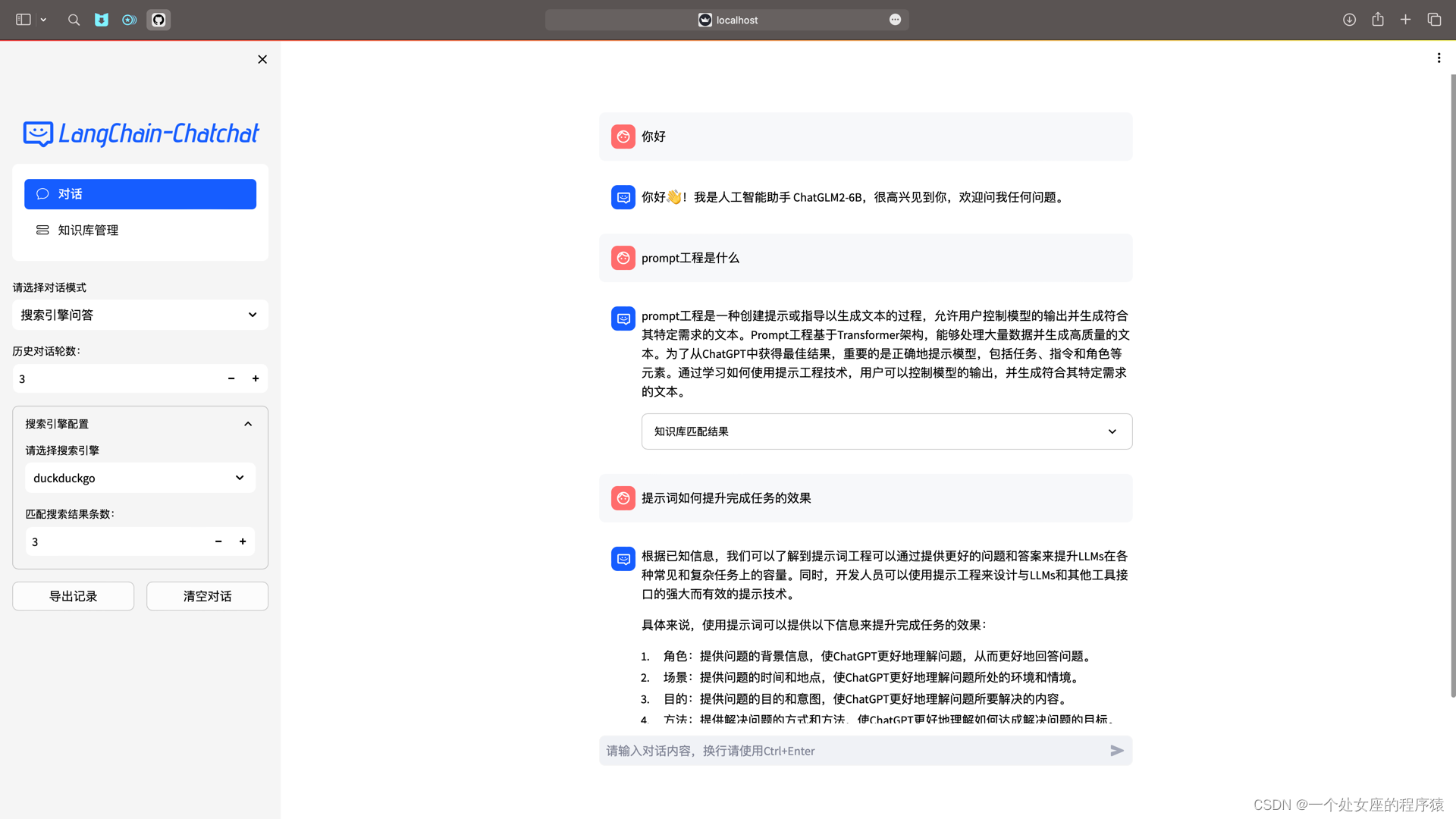
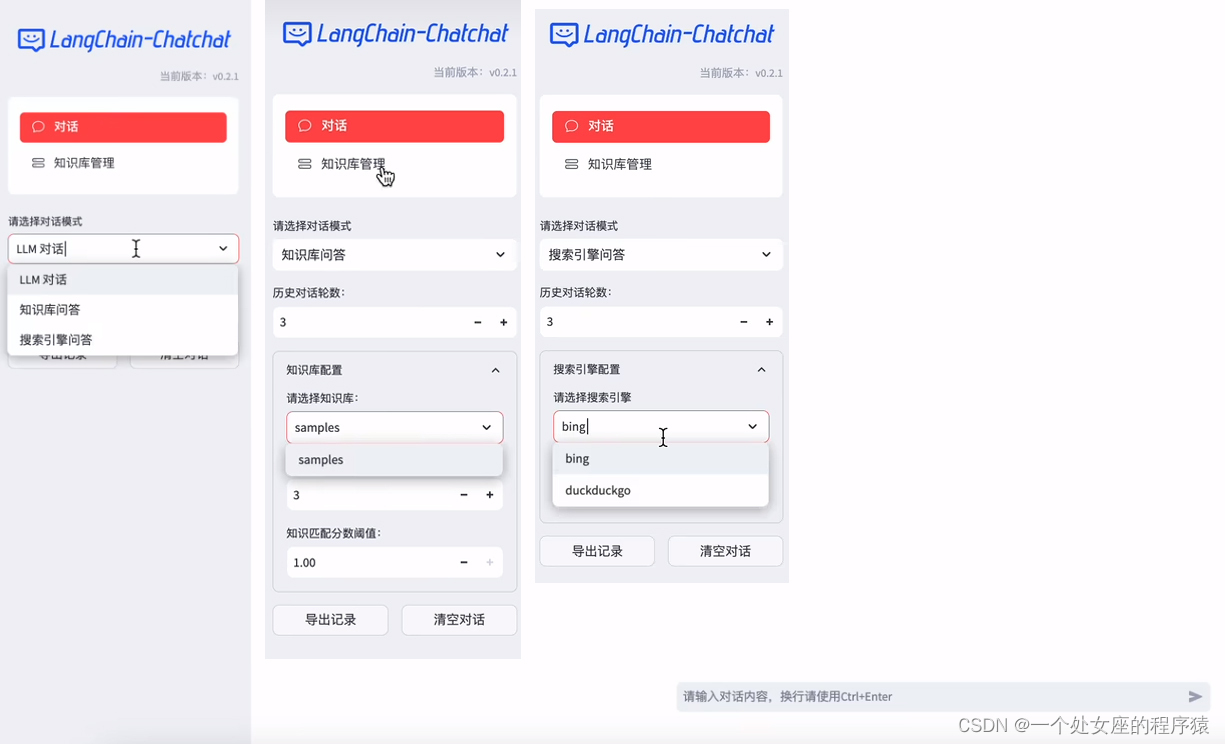
(3.2)、Web UI 知识库管理页面:添加至向量库+从向量库删除+从知识库中删除
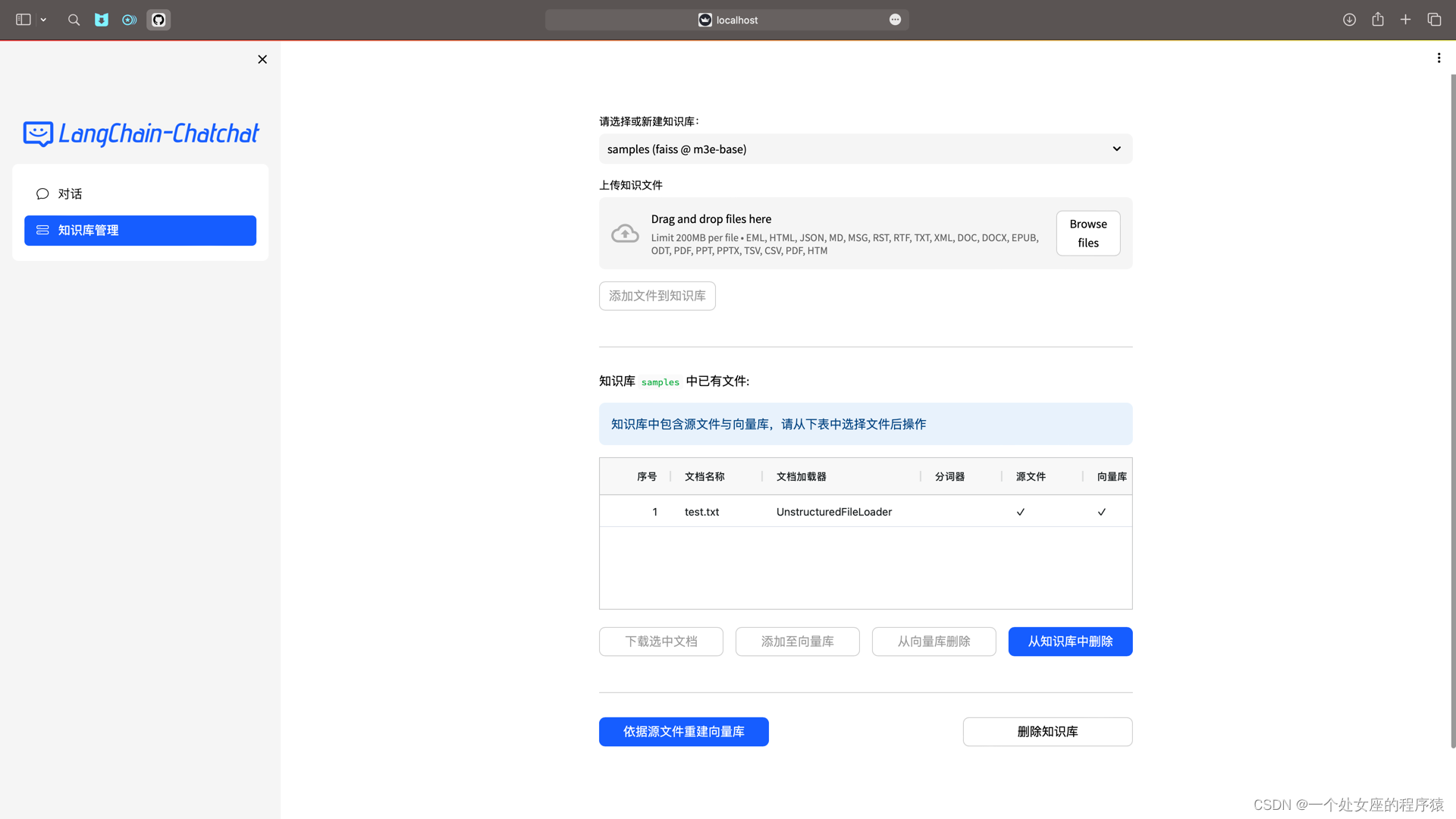
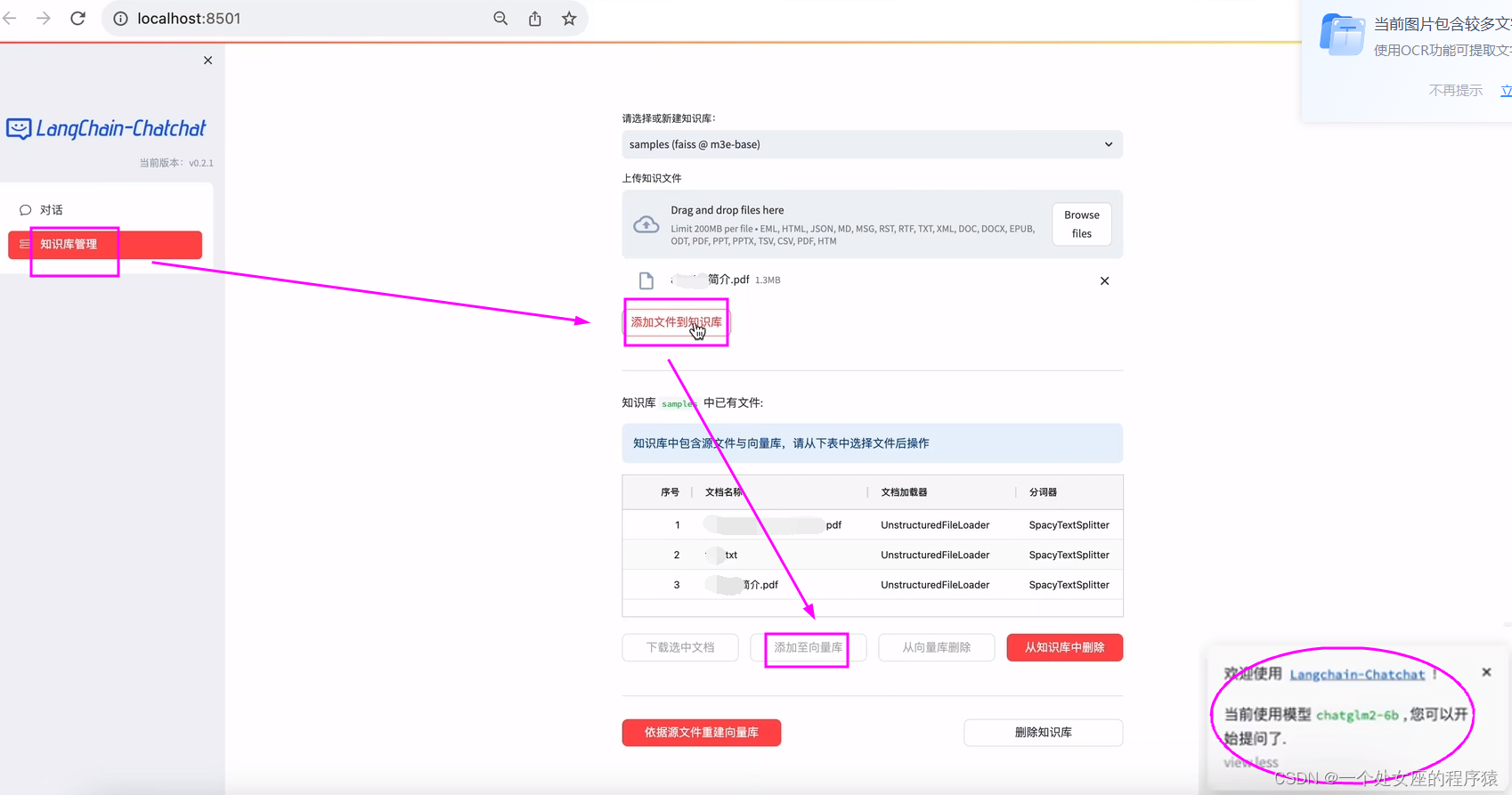
T2、一键启动:建议
| 一键启动脚本 |
更新一键启动脚本 startup.py,一键启动所有 Fastchat 服务、API 服务、WebUI 服务,示例代码: $ python startup.py --all-webui |
| 关闭运行服务 |
并可使用 Ctrl + C 直接关闭所有运行服务。 可选参数包括 --all-webui, --all-api, --llm-api, --controller, --openai-api, --model-worker, --api, --webui,其中: --all-webui 为一键启动 WebUI 所有依赖服务; --all-api 为一键启动 API 所有依赖服务; --llm-api 为一键启动 Fastchat 所有依赖的 LLM 服务; --openai-api 为仅启动 FastChat 的 controller 和 openai-api-server 服务; 其他为单独服务启动选项。 若想指定非默认模型,需要用 --model-name 选项,示例: $ python startup.py --all-webui --model-name Qwen-7B-Chat |
| 注意事项 |
注意: 1. startup 脚本用多进程方式启动各模块的服务,可能会导致打印顺序问题,请等待全部服务发起后再调用,并根据默认或指定端口调用服务(默认 LLM API 服务端口:127.0.0.1:8888,默认 API 服务端口:127.0.0.1:7861,默认 WebUI 服务端口:本机IP:8501) 2.服务启动时间示设备不同而不同,约 3-10 分钟,如长时间没有启动请前往 ./logs目录下监控日志,定位问题。 |
3、安装过程中常见问题集锦
https://github.com/chatchat-space/Langchain-Chatchat/blob/master/docs/FAQ.md
LangChain-Chatchat的使用方法
更新中……